Kako popraviti treptanje ekrana Google Chromea u Windowsu

Saznajte kako riješiti uobičajeni problem treptanja ekrana u Google Chrome web pregledniku.
Jedan od uvijek prisutnih argumenata između programera u mnogim programskim jezicima je kako ispravno uvući kod. Mnogi programeri odlučuju uvući kod s jednim ili više razmaka, dok drugi radije koriste kartice. Obje opcije imaju svoje prednosti, s prostorima koji nude dosljednu razinu udubljenja; dok su kartice izričito dizajnirane za upotrebu u uvlačenju, dopuštaju razvojnim programerima da konfiguriraju način prikaza jedne kartice i čine mnogo manjom vjerojatnost da će naići na polu-uvlačenje.
Savjet: Poluuvlačenje je problem u kojem dva dokumenta koriste različit broj razmaka za uvlačenje. Na primjer, ako koristite jedan razmak za uvlačenje sadržaja u jednom dokumentu, a zatim kopirate kôd iz koda s uvučenim razmakom, oni neće biti kompatibilni. S karticama to zapravo i nije problem jer su kartice dovoljno široke da nitko ne koristi uvlačenje dvostruke kartice.
Svako pristojno razvojno okruženje, kao što je Sublime Text 3, omogućuje programerima da postave koliko žele da se znakovi tabulatora pojavljuju. Ovo je prvenstveno pitanje osobnih preferencija, jer nema razlike u stvarnom kodu, koristi se jedan znak tabulatora bez obzira je li ta kartica konfigurirana da zauzima istu količinu prostora kao dva, tri ili više razmaka.
Da biste konfigurirali širinu kartice u Sublime Text 3, kliknite na "View" na gornjoj traci, a zatim kliknite na "Indentation" na padajućem popisu. Zatim na drugoj razini padajućeg popisa odaberite širinu koju želite da kartica zauzima. Sublime Text 3 prema zadanim postavkama ima kartice široke četiri razmaka.
Savjet: ako više volite koristiti razmake za uvlačenje, možete omogućiti opciju "Uvlačenje pomoću razmaka" na vrhu izbornika širine kartice. Time će se svaki pritisak na tipku tabulatora pretvoriti u određeni broj razmaka.
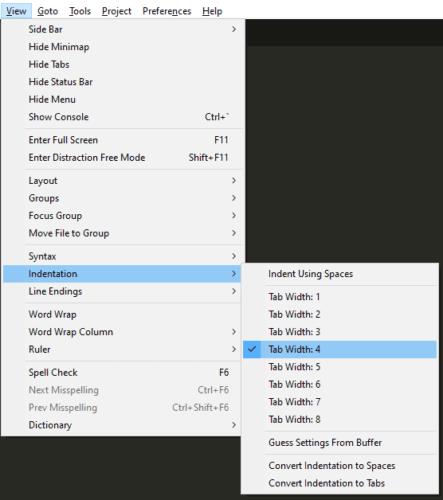
Kliknite na "View" na gornjoj traci, zatim kliknite na "Indentation" i odaberite širinu kartice s druge razine padajućeg popisa.
Saznajte kako riješiti uobičajeni problem treptanja ekrana u Google Chrome web pregledniku.
Ako LastPass ne može povezati sa svojim poslužiteljima, očistite lokalnu predmemoriju, ažurirajte upravitelj lozinki i onemogućite svoje ekstenzije preglednika.
Pitate se kako integrirati ChatGPT u Microsoft Word? Ovaj vodič vam pokazuje točno kako to učiniti s dodatkom ChatGPT za Word u 3 jednostavna koraka.
Trebate li zakazati ponavljajuće sastanke na MS Teams s istim članovima tima? Saznajte kako postaviti ponavljajući sastanak u Teams.
Trenutno nije moguće onemogućiti anonimna pitanja u Microsoft Teams Live Događajima. Čak i registrirani korisnici mogu slati anonimna pitanja.
Prikažemo vam kako promijeniti boju označavanja za tekst i tekstualna polja u Adobe Readeru kroz ovu uputu korak po korak.
Želite onemogućiti ekran ažuriranja softvera Apple i sprečiti ga da se prikazuje na vašem Windows 11 PC-u ili Macu? Isprobajte ove metode odmah!
Ovdje pronađite detaljne upute o tome kako promijeniti niz korisničkog agenta u Appleovom Safariju za MacOS.
Vidite li često grešku Žao nam je, nismo se mogli povezati s vama na MS Teams? Pokušajte ove savjete za otklanjanje poteškoća kako biste se riješili ovog problema!
Spotify može postati dosadan ako se automatski otvara svaki put kada uključite svoje računalo. Onemogućite automatsko pokretanje pomoću ovih koraka.







